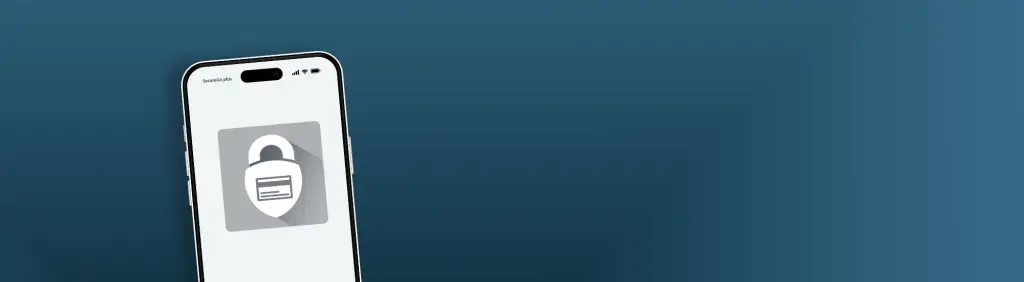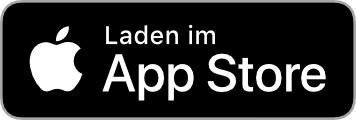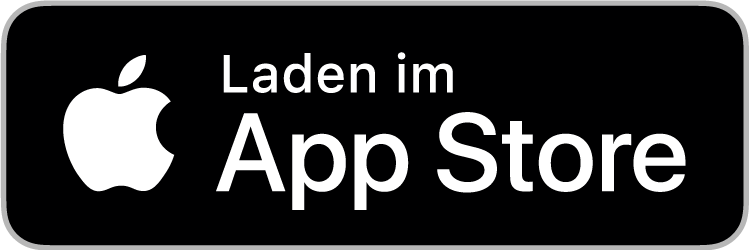Inhalt
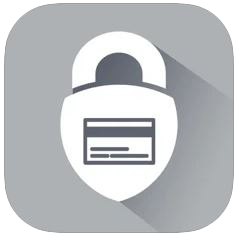
Ihre Vorteile
- Authentifikation jederzeit sicher und bequem per Smartphone
- Nur eine App für Online-Banking-Transaktionen und Kreditkarten-Zahlungen
- Einfache und schnelle Online-Registrierung mithilfe eines Aktivierungscodes (QR-Code)
- Direktfreigabe-Funktion zur schnellen und einfachen Ausführung von Zahlungsaufträgen innerhalb der App.
Hinweis: Bis Mitte 2024 ist gegebenenfalls die Eingabe einer TAN erforderlich. - Einrichtung und Nutzung auf maximal drei Geräten gleichzeitig

Höchste Sicherheitsstandards
- Zugriffsschutz zur Absicherung der App gegen Angriffe
- Die Transaktionsdaten werden zur Prüfung in der Push-Nachricht via Internet auf dem mobilen Endgerät übermittelt. Dabei ist die TAN an den aktuellen Vorgang gebunden und nur für diese Transaktion gültig.
- Zusätzliche Sicherheit bietet die physische Trennung PC und mobiles Endgerät sowie die getrennten Apps (SecureGo plus, MLP Banking App und MLP Financial Home App.